タスク 4. トランスミッションカバーをアセンブリする
-
メインツールバーの
 (「データム平面オン/オフ」) をクリックして、アセンブリのデータム平面を表示します。
(「データム平面オン/オフ」) をクリックして、アセンブリのデータム平面を表示します。 -
右側ツールバーの
 (「構成部品をアセンブリに追加」) を選択します。
(「構成部品をアセンブリに追加」) を選択します。 -
「オープン」ダイアログボックスで、アセンブリする部品として TRANSMISSION_COVER.PRT を選択し、「オープン」を選択します。グラフィックウィンドウでトランスミッションカバーのモデルが黄色で表示され、アセンブリする部品であることが示されます。
-
次の図に示すように、カバーの「BASE」データム平面を参照として選択します。
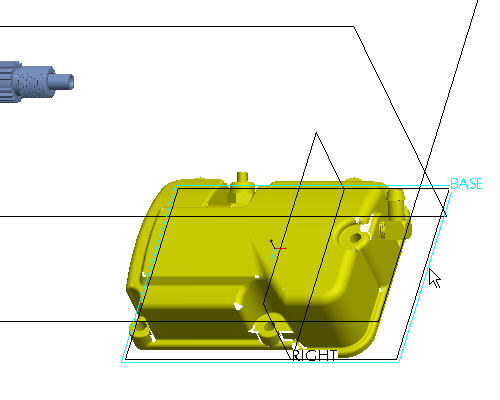
-
位置合わせの対象としてトランスミッションケースの上面を選択します。1 つ目の拘束として、部品が移動して選択したサーフェスと揃ったことに注意してください。
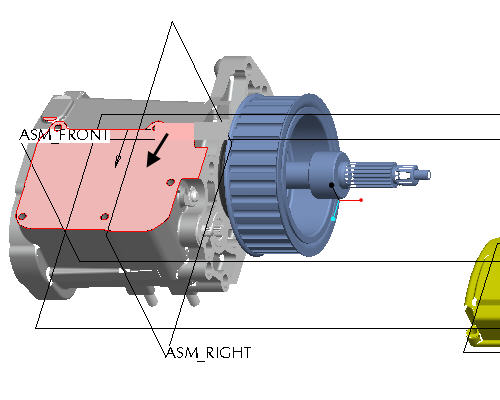
-
次の図に示すように、カバーの「RIGHT」データム平面を選択します。
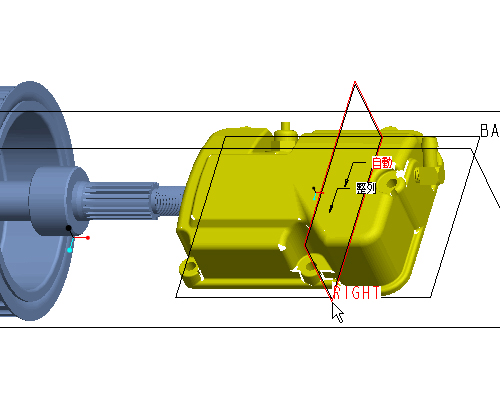
-
次の図に示すように、「ASM_RIGHT」データム平面を選択します。2 つ目の拘束として、カバーが上にスナップして位置が揃ったことに注意してください。
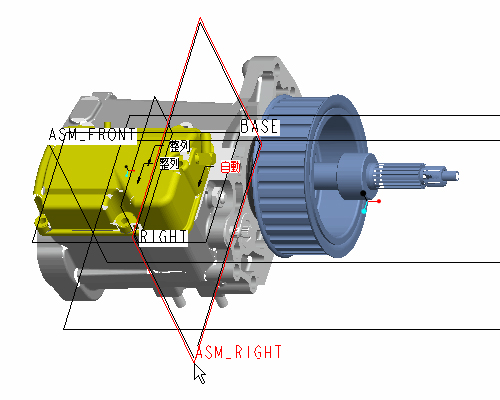
-
メインツールバーの
 (「データム平面オン/オフ」) をクリックして、アセンブリのデータム平面を表示します。
(「データム平面オン/オフ」) をクリックして、アセンブリのデータム平面を表示します。
|
|
トランスミッションカバーでは、3 つの自由度すべてで構成部品を完全拘束するため、3 つの配置拘束を使用します。 |
|
|
|
- トランスミッションケースとトランスミッションカバーの左上の穴をうまく選択できる位置にモデルを方向設定します。マウスホイールを手前に回転させてズームインします。Shift キーを押しながら中マウスボタンでドラッグして、画面の中央にモデルをパンします。中マウスボタンでドラッグしてモデルを回転させます。

- 図のようにトランスミッションカバーの穴を選択します。選択されたサーフェスは赤色に変わります。

- 次の図に示すように、トランスミッションケースで対応する穴を選択します。3 つ目の拘束として、カバーが最終的な位置にスナップしたことに注意してください。
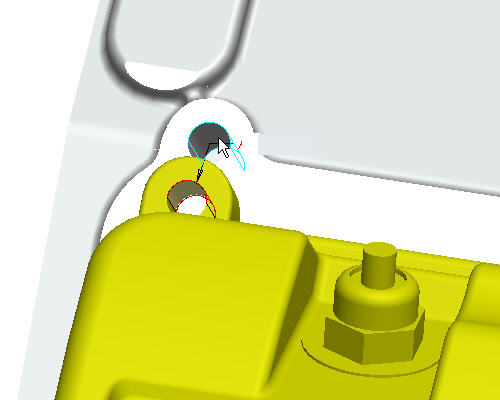
 (「コンポーネントを完了」) を選択してカバーの配置を完了します。
(「コンポーネントを完了」) を選択してカバーの配置を完了します。
- メインツールバーの
 (「再ペイント (再描画)」) を選択します。
(「再ペイント (再描画)」) を選択します。
- Ctrl + D キーを押してモデルをデフォルトの方向に戻します。
